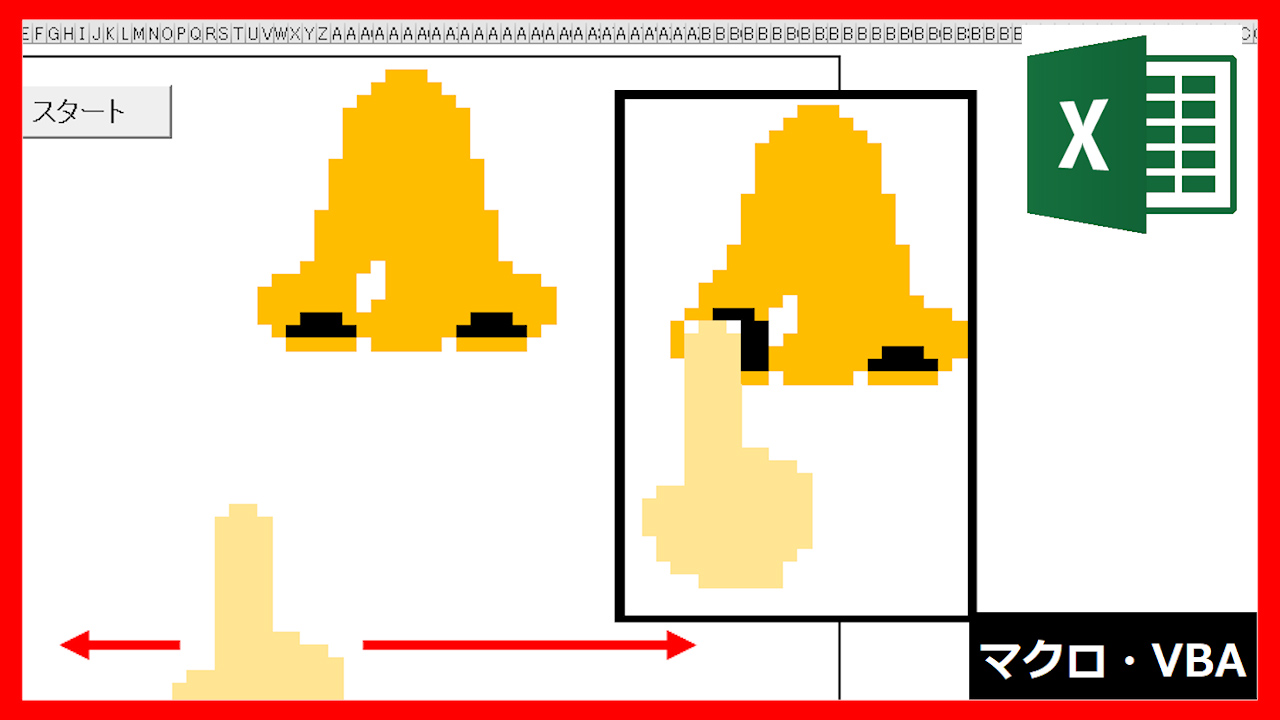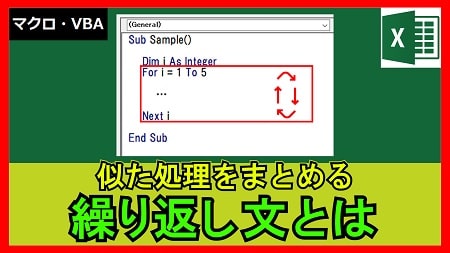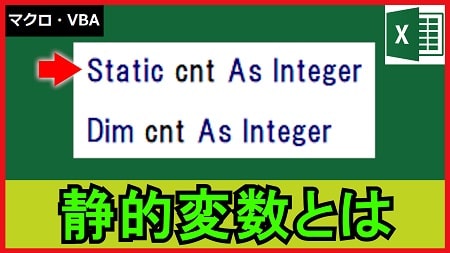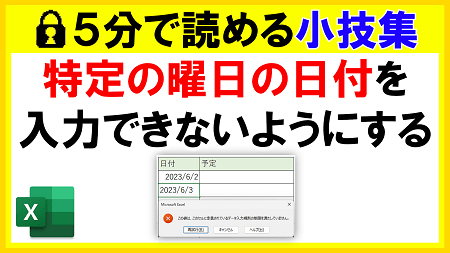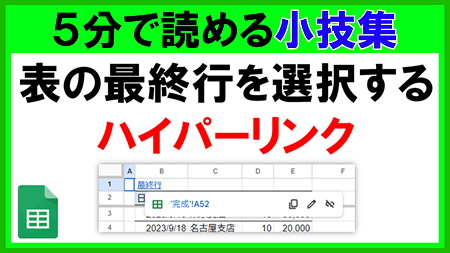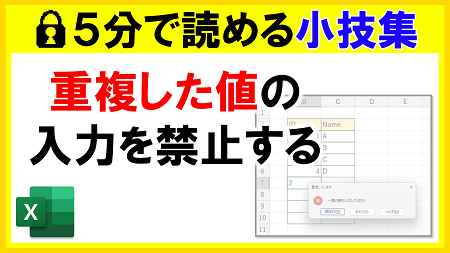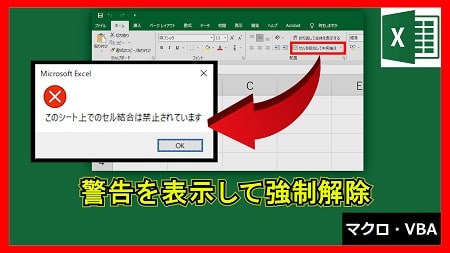2023年3月3日【ID:0】
【Excel】シートの増減に対応した串刺し演算
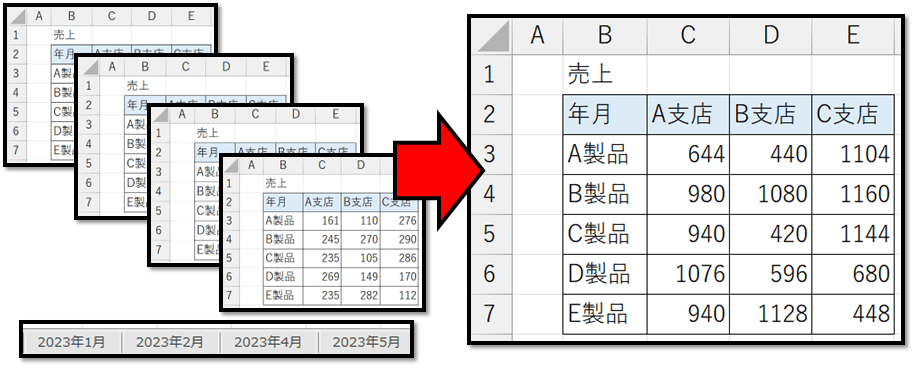
集計対象のシートの表が同じ形式の表の場合、シートの増減に対応した串刺し演算を簡単に行えます。
準備として、集計対象のシートの他に、集計用のシートと空のシートを2つ用意します。
空のシート名は適当なもので、集計対象を囲むように配置します。

集計シートは集計対象と同じような形式の表の方が効率的に集計できます。
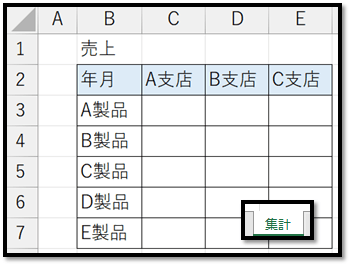
準備ができましたら、集計対象の範囲を全選択します。
こちらでは、左上のセルC3を基準に選択しています。
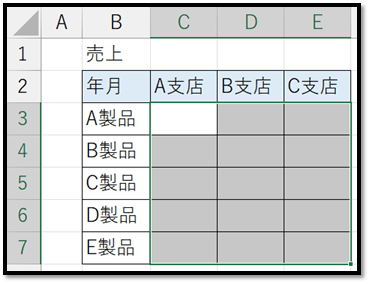
選択できましたら、「=SUM(」と入力します。
この式の中に、各シートの対象のセルを指定し、串刺し演算したいと思います。
以下の場合は、A製品A支店なので、集計対象のシートのA製品A支店のセルの場所を予め覚えておきます。
こちらでは集計シートと各シートは同じ配置なので、「C3」になります。
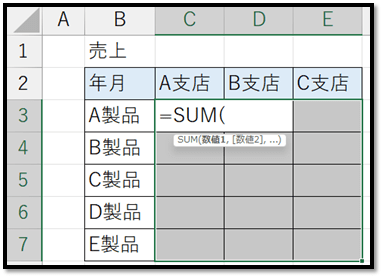
入力後、どちらかの空のシートを選択します。
選択後、Shiftキーを押しながら、もう一つの空のシートを選択します。
そのあとに、集計対象のセル(こちらではC3)を選択します。
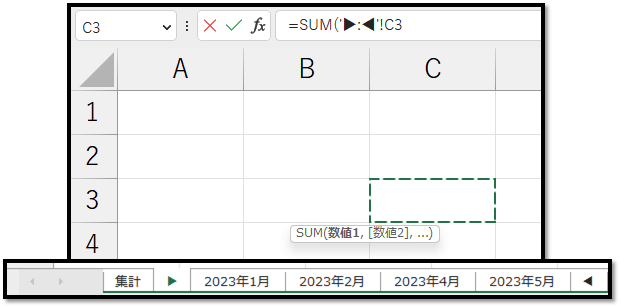
数式バーに以下のように入力されていることを確認します。
=SUM('「左側の空のシート名」:「右側の空のシート名」!C3これは、指定したシート間のそれぞれのC3という意味になります。
この内容で問題がなければ「)」と入力し「Ctrlキーを押しながらEnter」で確定します。
※「)」は省略すると自動で入力されます。
これで集計完了です。
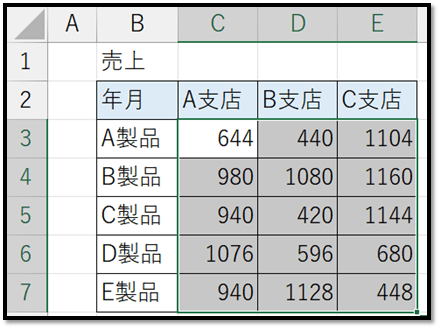
集計対象のシートを追加したい場合は、空のシートの間に移動すれば自動で集計されます。

▼サンプルファイル▼